Hacer y editar Live Photos
Con Live Photos, tu iPhone graba lo que pasa 1,5 segundos antes y después de hacer la foto. A continuación, puedes seleccionar una foto clave diferente, añadir un efecto divertido, editar la Live Photo y compartirla con tus amigos y familiares.
Cómo hacer una Live Photo
Abre la app Cámara.
Asegúrate de que la cámara se encuentre en modo foto Cuando esté activada, verás el en la parte superior de la cámara.

Sujeta firmemente el dispositivo*.
Toca el .
La opción Live Photos está activada de forma predeterminada. Puedes desactivar Live Photos de forma temporal o permanente.
Cómo encontrar y reproducir tus Live Photos
Abre la app Fotos.
Toca la pestaña Álbumes.
Desplázate hacia abajo hasta Tipos de contenido y toca Live Photos.
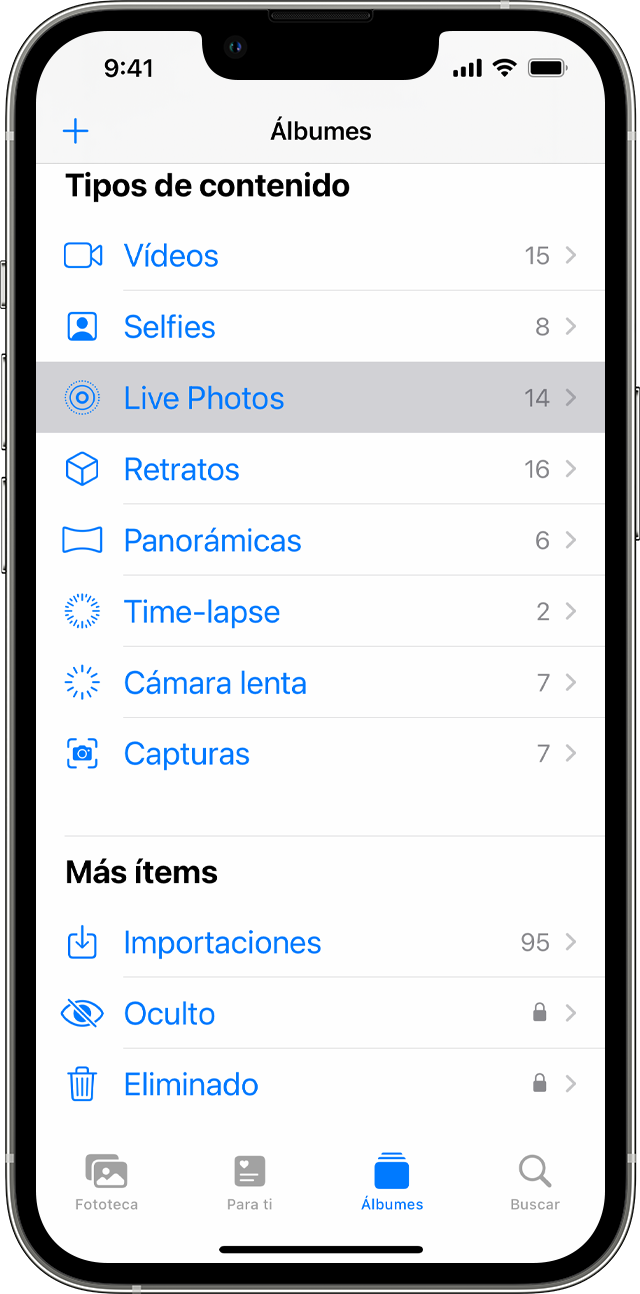
Toca una de las fotos para abrirla.
Mantén pulsada la pantalla para reproducir la Live Photo.
Cómo cambiar la foto clave
Abre la Live Photo y toca Editar.
Toca el .
Desliza el regulador para cambiar el fotograma.
Suelta el dedo y toca Convertir en foto clave.
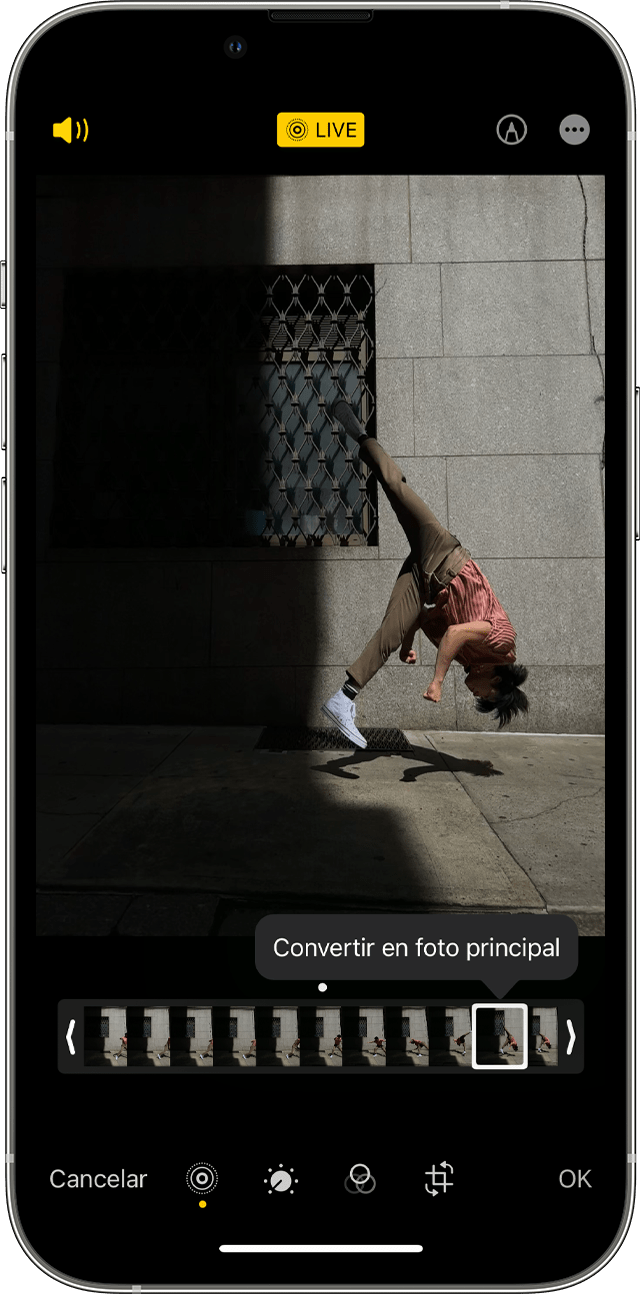
Toca OK.
También puedes activar y desactivar el efecto de la Live Photo. Cuando estés editando una Live Photo, toca el botón LIVE en la parte superior de la pantalla para activar o desactivar Live Photo.
Cómo añadir efectos de Live Photo
Abre la Live Photo.
Toca el cerca de la parte superior de la pantalla.
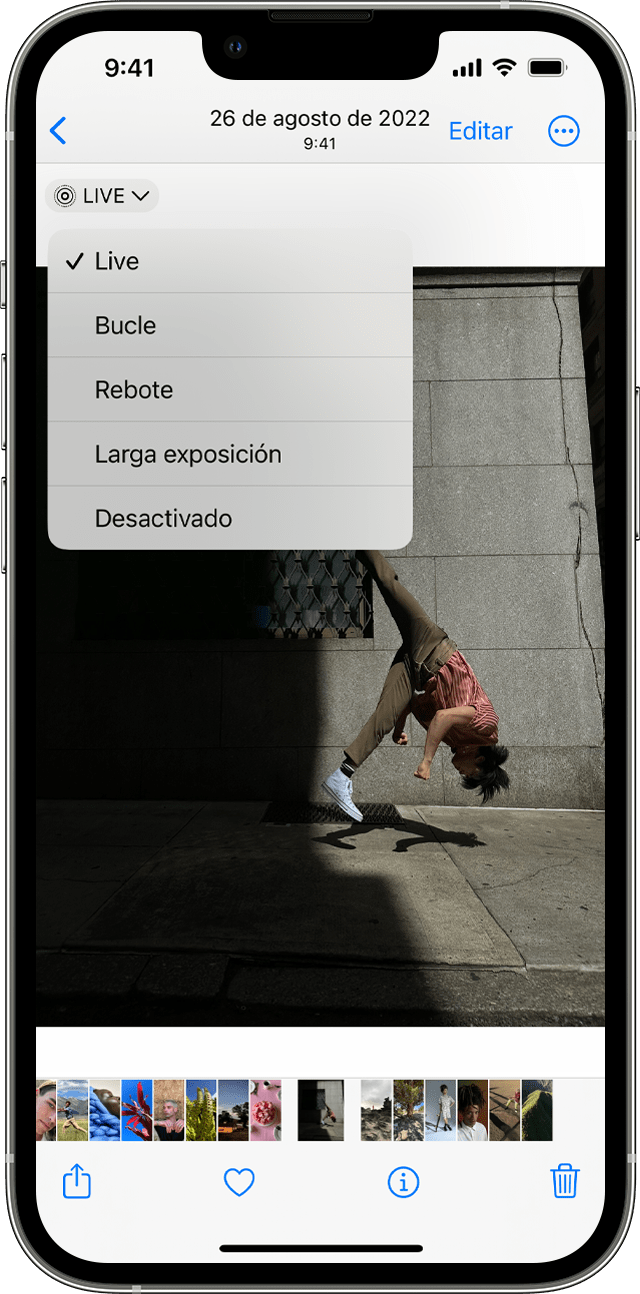
Selecciona Bucle, Rebote o Larga exposición.
Bucle: convierte una Live Photo que te guste en un vídeo en bucle. Elige una imagen o explora la pestaña Para ti, donde encontrarás sugerencias para crear bucles fantásticos.
Rebote: haz que tu Live Photo se mueva hacia delante y hacia atrás. Visualiza tu Live Photo tal y como se captó y contempla el proceso inverso.
Larga exposición: captura los elementos de tiempo y movimiento. Crea un bonito efecto que antes solo se lograba con las cámaras DSLR. Los fuegos artificiales pasan a ser auténticos espectáculos de luces en el cielo. Una cascada se convierte en una nebulosa llena de magia.
Cómo editar Live Photos
Abre la app Fotos y toca la pestaña Álbumes.
Ve a “Live Photos” dentro de “Tipos de contenido”.
Toca la Live Photo que quieras editar.
Toca Editar y modifica los ajustes que quieras.
Toca OK.
Si editas una Live Photo con una app de otro fabricante, puede que pierdas el efecto de Live Photo que hayas aplicado.
Cómo compartir tus Live Photos
Abre la foto que quieras compartir y, a continuación, toca el .
Si quieres compartir la foto sin movimiento en lugar de la Live Photo, toca Live en la esquina superior izquierda de la imagen.
Elige cómo quieres compartir la foto. Ten en cuenta que si compartes la Live Photo a través de Mail, se enviará como imagen estática.
Cuando recibas una Live Photo en el iPhone o el iPad a través de Mensajes, toca la foto para abrirla y, a continuación, mantenla pulsada con firmeza para ver cómo cobra vida.
Si usas Mensajes en un Mac, haz doble clic en la Live Photo para abrirla. La Live Photo se reproduce una vez. Para reproducirla de nuevo, haz clic en el botón LIVE en la esquina inferior izquierda de la foto.
Cómo desactivar Live Photos
En la app Cámara, toca el para desactivar Live Photos. Una barra cruzada en el botón “Live Photos” implica que la función está desactivada.
La app Cámara vuelve a activar la función Live Photos automáticamente. Para mantener la función Live Photos desactivada de forma permanente, sigue estos pasos:
Ve a Ajustes.
Toca Cámara > Conservar ajustes.
Asegúrate de que el botón junto a “Live Photo” está activado.
* Puedes hacer Live Photos en el iPhone 6s y modelos posteriores, iPad (5.ª generación) y modelos posteriores, iPad Air (3.ª generación) y modelos posteriores, iPad mini (5.ª generación) y modelos posteriores, y los modelos de iPad Pro de 2016 o posteriores.
